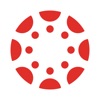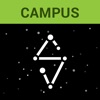10 Tips Produktivitas untuk Pelajar Pengguna MacBook
Sebagai seorang pelajar, memaksimalkan produktivitas Anda sangat penting untuk mengelola kehidupan akademis dan pribadi Anda secara efektif. Dengan MacBook yang Anda inginkan, Anda memiliki alat canggih untuk menyederhanakan tugas dan mengatur studi Anda. Panduan ini akan menunjukkan kepada Anda cara memanfaatkan potensi penuh MacBook Anda, menjadikan kehidupan siswa Anda lebih efisien dan mengurangi stres. Baik saat Anda mengerjakan tugas, penelitian, atau proyek pribadi, tips ini dirancang untuk meningkatkan alur kerja Anda dan membuat setiap menit berarti.
Sorotan untuk Pencarian yang Efisien
Perlu menemukan dokumen dengan cepat, seperti esai yang Anda dapatkan dari sebuah pembantu esai beberapa bulan yang lalu? Spotlight adalah solusi tepat Anda. Tekan Cmd + Spasi untuk membuka Spotlight, dan mulailah mengetikkan nama file Anda. Ini bukan hanya untuk file; Spotlight dapat mencari email, kontak, dan bahkan informasi online. Fitur ini sangat menghemat waktu, terutama saat Anda sedang terburu-buru mencari dokumen penting atau data tertentu. Ini seperti memiliki asisten pribadi di ujung jari Anda, siap menemukan apa pun yang Anda perlukan dalam sekejap.
Pintasan Keyboard Utama
Pintasan keyboard adalah teman terbaik Anda untuk efisiensi. Mempelajarinya mungkin memerlukan sedikit latihan, tetapi setelah Anda menguasainya, alur kerja Anda akan jauh lebih cepat. Misalnya, Cmd + C untuk menyalin dan Cmd + V untuk menempel adalah dasar-dasar yang dapat menghemat detik-detik berharga Anda. Gunakan Cmd + Tab untuk beralih antar aplikasi dengan cepat, dan Cmd + N untuk membuka jendela baru di sebagian besar aplikasi. Pintasan ini bertujuan untuk membuat MacBook bekerja lebih cepat untuk Anda, memungkinkan Anda lebih fokus pada studi dan lebih sedikit menavigasi komputer.
Atur File dengan Tag Finder
Menjaga file Anda tetap teratur di MacBook sangatlah mudah dengan Tag Finder. Cukup klik kanan pada file atau folder mana pun, pilih 'Tag', dan tetapkan warna atau nama. Anda dapat membuat tag seperti 'Pekerjaan Rumah', 'Proyek', atau bahkan 'Untuk Dibaca'. Sistem ini mengubah pencarian file menjadi proses yang cepat dan mudah. Ucapkan selamat tinggal pada pengguliran folder tanpa henti! Dengan Tag Finder, semua dokumen penting Anda hanya berjarak beberapa klik saja, dikategorikan dengan rapi. Ini tidak hanya menghemat waktu tetapi juga menyederhanakan pengelolaan file Anda, menjadikan sesi belajar Anda lebih produktif.
Gunakan Siri
Bayangkan memiliki asisten pribadi untuk kebutuhan belajar Anda – itulah Siri di MacBook Anda. Aktifkan Siri dan gunakan perintah suara untuk mengatur pengingat untuk kelas Anda berikutnya, membuat daftar tugas, atau bahkan meminta informasi cepat seperti pembaruan atau definisi cuaca. “Hai Siri, ingatkan saya untuk menyerahkan tugas saya pada jam 5 sore.” Semudah itu. Fitur perintah suara Siri meningkatkan produktivitas Anda dengan menangani tugas-tugas kecil namun penting, memungkinkan Anda berkonsentrasi pada pekerjaan akademis yang lebih mendesak. Ini seperti memiliki bantuan ekstra, selalu siap membantu Anda.
iCloud untuk Pencadangan dan Sinkronisasi
Dengan iCloud, Anda dapat melindungi pekerjaan akademis Anda dan dapat diakses di mana saja. Pengaturannya sederhana: masuk dengan ID Apple Anda dan pilih apa yang ingin Anda sinkronkan dan buat cadangannya. Dari dokumen hingga foto, iCloud menjaga file Anda tetap aman dan diperbarui di seluruh perangkat Apple Anda. Ini berarti Anda dapat memulai makalah penelitian di MacBook Anda dan melanjutkan di iPad Anda tanpa henti. Kemampuan sinkronisasi dan pencadangan iCloud yang lancar memastikan bahwa file penting sekolah Anda selalu dapat diakses dan aman, di mana pun Anda berada.
Mode Fokus
Meminimalkan gangguan dan meningkatkan konsentrasi adalah kunci sesi belajar yang efektif. Di sinilah Mode Fokus di MacBook Anda berperan. Anda dapat menyesuaikan pengaturan untuk memblokir notifikasi selama jam belajar atau saat mengerjakan proyek penting. Misalnya, aktifkan Mode Fokus 'Belajar' untuk membungkam ping media sosial dan peringatan email. Pengaturan sederhana ini dapat meningkatkan konsentrasi Anda secara signifikan, mengurangi godaan gangguan digital. Dengan menciptakan lingkungan bebas gangguan, Mode Fokus membantu Anda tetap mengerjakan tugas, menjadikan waktu belajar Anda lebih efisien dan produktif.
Gunakan Tampilan Terpisah untuk Multitasking
Multitasking di MacBook Anda disederhanakan dengan Split View. Bayangkan Anda sedang meneliti sebuah makalah dan menggunakan layanan penulisan makalah terbaik secara bersamaan. Cukup buka dua aplikasi, tahan tombol layar penuh berwarna hijau di sudut kiri atas salah satu jendela, dan seret ke satu sisi layar. Kemudian, klik aplikasi lainnya untuk mengisi separuh lainnya. Pengaturan ini memungkinkan Anda merujuk pada materi penelitian di satu sisi sementara menyusun makalah Anda di sisi lain, sehingga meningkatkan efisiensi dan fokus. Split View sangat cocok untuk siswa yang menyukai multitasking.
Manfaatkan Automator untuk Tugas Rutin
Automator adalah senjata rahasia MacBook Anda untuk mengotomatiskan tugas yang berulang, menghemat waktu dan tenaga Anda. Alat canggih ini dapat membuat alur kerja khusus untuk menangani tugas-tugas rutin dengan beberapa klik. Misalnya, Anda dapat menyiapkan skrip Automator untuk mengubah ukuran gambar untuk presentasi atau mengganti nama file secara batch untuk sebuah proyek. Dengan mengotomatiskan tugas-tugas sehari-hari ini, Anda memiliki lebih banyak waktu untuk fokus pada aspek-aspek penting dari studi Anda. Antarmuka Automator yang ramah pengguna membuatnya dapat diakses bahkan jika Anda tidak paham teknologi, mengubah tugas rumit menjadi proses otomatis yang sederhana.
Buat Catatan yang Efisien dengan Apple Notes
Apple Notes adalah alat serbaguna untuk membuat catatan secara efisien, yang sangat penting bagi persenjataan akademis siswa. Antarmukanya yang sederhana memungkinkan Anda membuat dan mengatur catatan dengan mudah, mengkategorikannya berdasarkan folder, dan bahkan menambahkan lampiran seperti foto atau dokumen. Anda dapat dengan cepat menuliskan ide selama perkuliahan, membuat daftar periksa untuk tugas, atau membuat anotasi pada PDF. Terlebih lagi, catatan Anda disinkronkan di semua perangkat Apple Anda, memastikan Anda memiliki akses ke catatan tersebut baik Anda menggunakan MacBook atau iPhone. Dengan Apple Notes, catatan belajar Anda tidak hanya terorganisir dengan baik namun juga mudah diakses, menjadikan pembelajaran lebih terstruktur dan efisien.
Tetap Fokus dengan Durasi Layar dan Batas Aplikasi
Durasi Layar di MacBook Anda adalah fitur canggih untuk mengelola kehidupan digital Anda. Dengan menetapkan batas aplikasi, Anda dapat mengontrol jumlah waktu yang dihabiskan untuk aplikasi yang mengganggu. Misalnya, batasi penggunaan media sosial pada jam belajar agar tetap fokus. Durasi Layar memberikan laporan tentang penggunaan aplikasi Anda, membantu Anda memahami kebiasaan Anda dengan lebih baik. Menyesuaikan batasan ini sesuai kebutuhan dapat meningkatkan produktivitas Anda secara signifikan, memastikan bahwa waktu Anda dihabiskan lebih banyak untuk hal akademis dan lebih sedikit untuk gangguan yang tidak perlu. Ini adalah cara praktis untuk menyeimbangkan kehidupan digital dan akademis Anda secara efisien.
Kesimpulan
Memasukkan tips produktivitas ini ke dalam rutinitas harian Anda dapat mengubah pengalaman pelajar Anda dengan MacBook Anda. Dari mengatur file secara efisien dengan Tag Finder hingga memanfaatkan Siri sebagai pengingat, setiap tip menawarkan cara unik untuk meningkatkan alur kerja Anda. Lakukan multitasking dengan Split View, otomatiskan tugas dengan Automator, dan kelola waktu Anda dengan Durasi Layar. Dengan memanfaatkan sepenuhnya fitur-fitur ini, Anda dapat meningkatkan kinerja akademik dan produktivitas Anda. Ingat, MacBook Anda lebih dari sekadar alat; itu adalah mitra dalam perjalanan pendidikan Anda.
Aplikasi Terkait
Berita Terkini
- Masa Depan Layanan Pengembangan AI
- Berapa Biaya Membangun Produk SaaS pada tahun 2024
- Aplikasi mata-mata manakah yang terbaik untuk menangkap penipu?
- Unduh gratis game seperti Fishdom di iOS dan Android
- Pengetahuan Penerapan: Alat Belajar iOS
- Cara menggunakan Virtual Families 3 Hack untuk menipu uang dan makanan